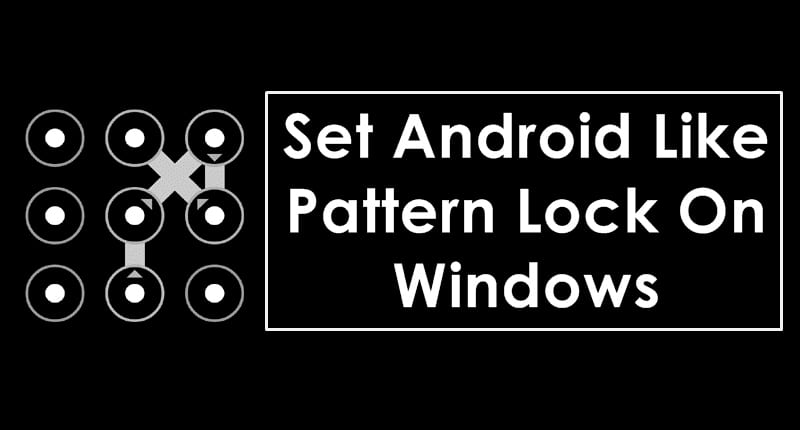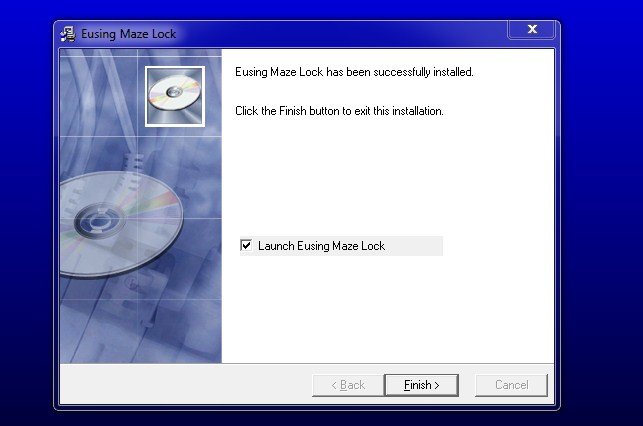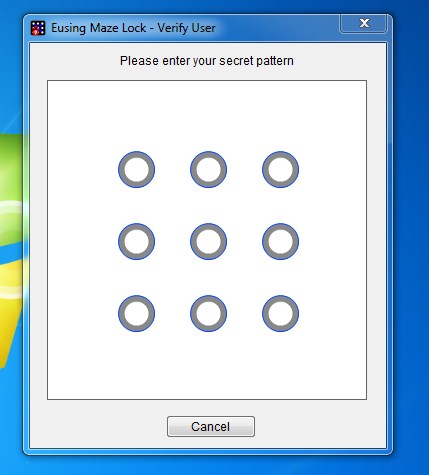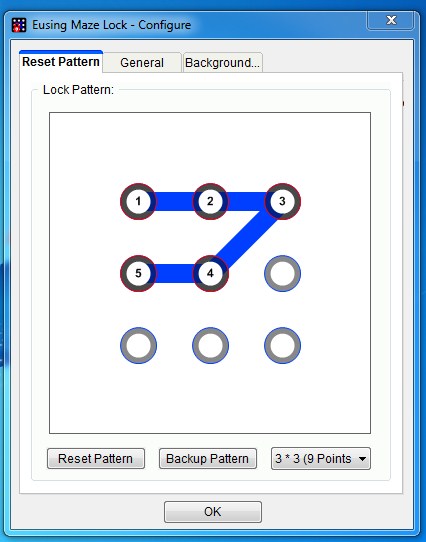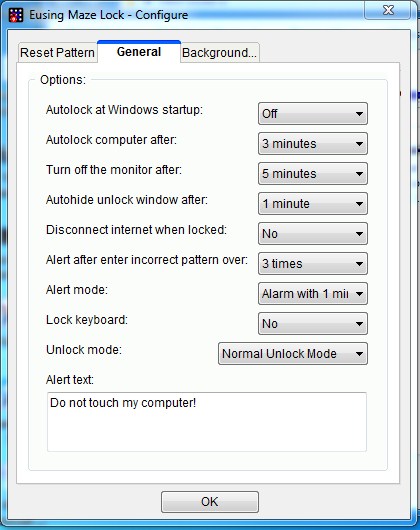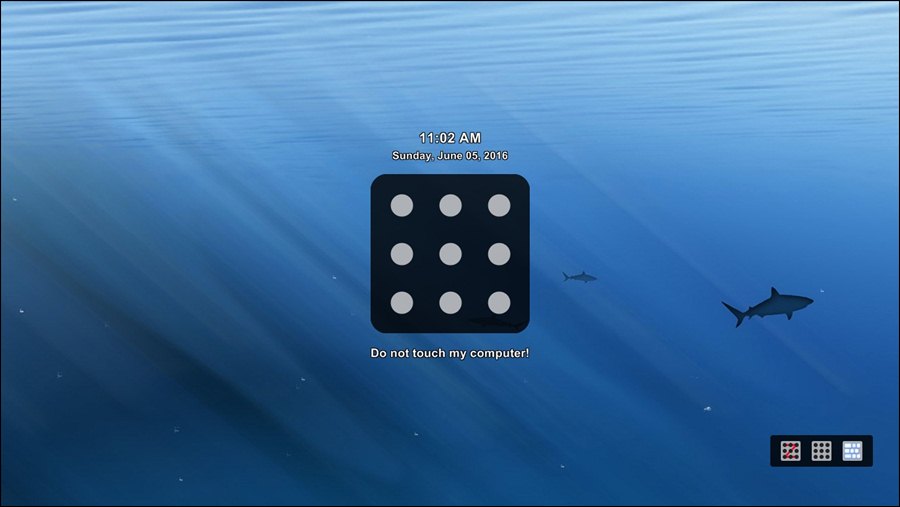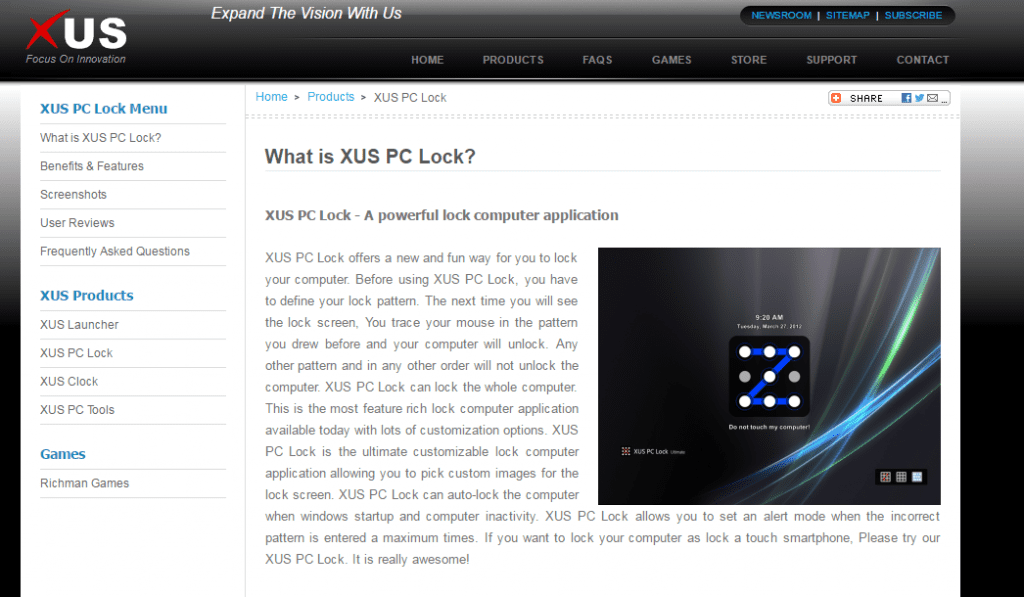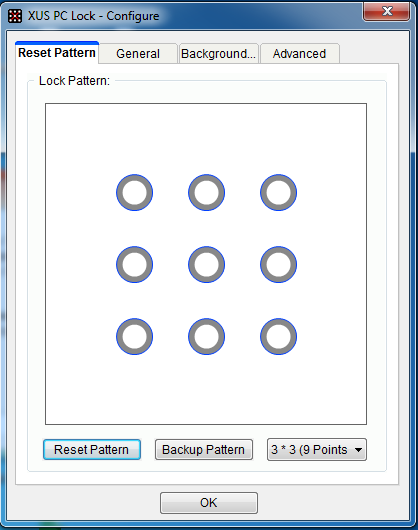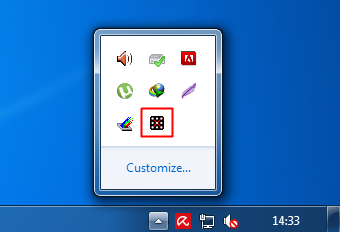Хотя Windows — отличная операционная система для настольных компьютеров, в ней по-прежнему отсутствуют многие полезные функции. Да, Windows безопасна и предоставляет различные способы защиты вашего устройства, но не лучше ли, если на нашем компьютере будет установлена графическая блокировка в стиле Android?
Windows позволяет использовать PIN-код или пароль в качестве защиты экрана блокировки, но вы можете установить сторонние приложения, чтобы установить блокировку типа Android Maze или Pattern на вашем компьютере с Windows.
Способы установки Android в Windows как графический ключ
Следовательно, если вы хотите установить Patter Lock типа Android на свой ПК с Windows, вы читаете правильное руководство. Ниже мы поделились несколькими лучшими способами настройки Android, например блокировкой графического ключа в операционной системе Windows. Давайте начнем.
1. Сначала вам нужно скачать Замок лабиринта для Windows. Теперь запустите это приложение на рабочем столе, и вы увидите экран, как показано ниже.
2. Здесь Z — шаблон по умолчанию, который необходимо сбросить, нажав кнопку сбросить шаблон.
3. Теперь создайте шаблон, который вы хотите установить, и он попросит вас запомнить пароль, а затем сделать резервную копию вашего шаблона, что вам следует сделать.
4. Перейдите на вкладку Общие и включите Автоблокировку при запуске Windows. Теперь просмотрите все параметры, отредактируйте их по своему желанию и нажмите «ОК».
5. Если вы хотите заблокировать экран с помощью графического ключа, вам нужно перейти в область уведомлений на панели задач и нажать Блокировка лабиринта, чтобы заблокировать компьютер.
Вот и все! Теперь вы можете в любое время заблокировать свой компьютер с помощью графического ключа.
Использование XUS PC Lock:
XUS PC Lock предлагает новый и интересный способ заблокировать ваш компьютер. Прежде чем использовать XUS PC Lock, вам необходимо определить шаблон блокировки. Вот как использовать приложение.
1. Сначала загрузите и установите XUS блокировка ПК на свой компьютер с Windows.
2. Вам будет предложено установить новый шаблон для блокировки компьютера.
3. Теперь откройте программу XUS PC Lock и перейдите на вкладку Общие. Затем настройте все параметры по своему желанию.
4. Просто нажмите ОК; теперь, если вы хотите заблокировать экран компьютера, вам нужно открыть панель задач и нажать XUS PC Lock.
Вот и все! Теперь ваш экран будет заблокирован, и вам нужно будет нарисовать графический ключ, чтобы разблокировать компьютер.
Итак, это два лучших способа установить блокировку графического ключа типа Android на ПК с Windows. Если вам известны другие способы использования графической разблокировки на ПК, сообщите нам об этом в комментариях ниже.